
Oliver Matthews
0
4844
305
Daydream VR - het nieuwe VR-platform van Google is echt een geweldige ervaring, en voor $ 80 voor de Daydream View-headset is het absoluut een van de betaalbare die er zijn. De enige beperking met Daydream is dat het vanaf nu alleen beschikbaar is op de Google Pixel en de Moto Z-lijn. Dus als je een van deze Android-apparaten hebt, Hier ziet u hoe u Daydream VR op uw apparaat kunt instellen:
Notitie: Dit is een gids voor het instellen van de Daydream VR met een compatibel Daydream-apparaat. Om de lijst met compatibele apparaten te bekijken, kun je naar de Daydream-website gaan. We zetten Daydream op een Google Pixel.
De Daydream-app installeren
Allereerst moet je de Daydream-app installeren vanuit de Play Store. Als je een ondersteund apparaat hebt, kun je eenvoudig zoeken naar "Daydream" in de Play Store en de app downloaden naar je apparaat. Zodra je dat hebt gedaan, hoef je alleen maar de Daydream-app in te stellen met je Daydream View-headset, de Daydream-controller te koppelen met je Android-telefoon en je bent helemaal klaar om virtual reality-inhoud van hoge kwaliteit te ervaren.
Daydream downloaden vanuit de Play Store (gratis)
De Daydream-app instellen
Nadat je de app op je Android-telefoon hebt gedownload, moet je deze instellen met je Daydream View-headset. Volg hiervoor de onderstaande stappen:
1. Start de Daydream-app op uw Android-apparaat. U wordt gevraagd door te gaan met uw Google-account. Jij kan doorgaan of kies een ander Google-account, als je wilt.
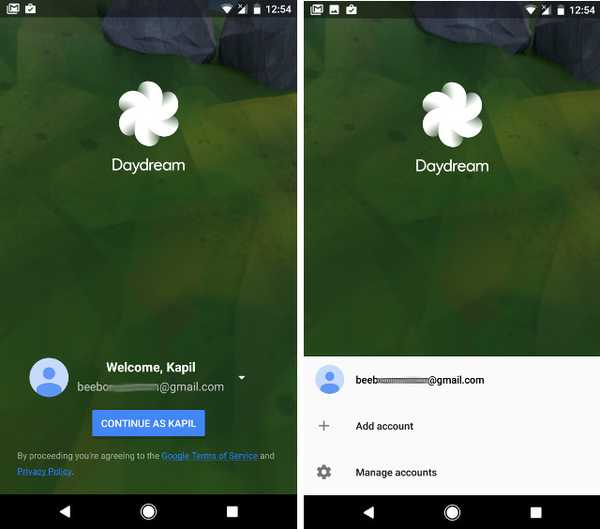
2. Vervolgens bevestigt de app dat je een Daydream-headset hebt. Tik gewoon op "Ik heb een headset'.
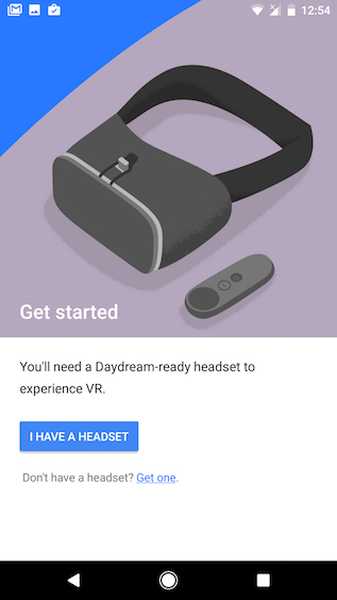
3. Vervolgens wordt u door een aantal schermen geleid waarin wordt beschreven hoe u de riem van de Daydream View-headset kunt aanpassen, evenals enkele basis voorzorgsmaatregelen te nemen tijdens het gebruik van Daydream VR. Tik gewoon op "De volgende" op deze pagina's om door te gaan.
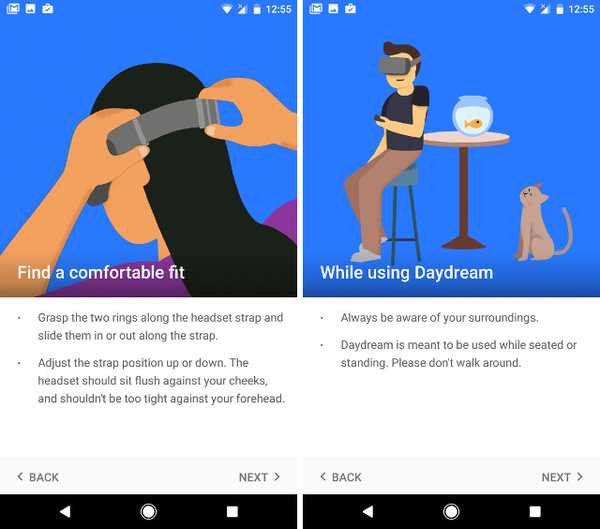
4. Vervolgens zal de app VR-componenten downloaden op uw Android-apparaat. Dit proces kan enkele minuten duren, afhankelijk van de snelheid van uw netwerkverbinding, dus wees geduldig. Zodra de componenten zijn gedownload, wordt u mogelijk gevraagd om te downloaden "Daydream-toetsenbord", Tik gewoon op"OK“En download het toetsenbord uit de Play Store.
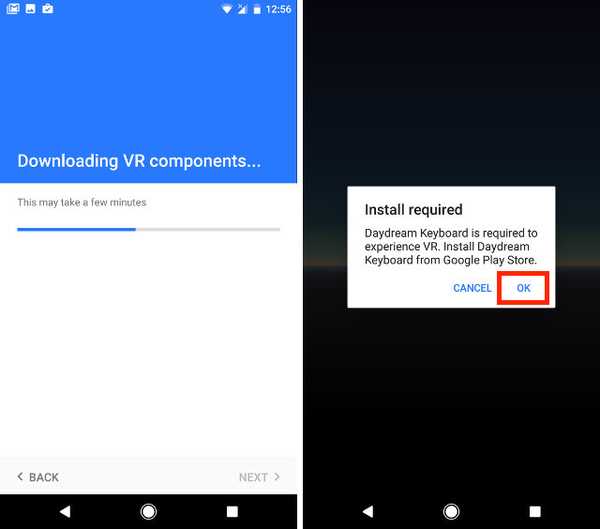
5. U wordt dan gevraagd update de permissies Tik voor de Daydream-applicatie op OK en geef het alle rechten waar het om vraagt.
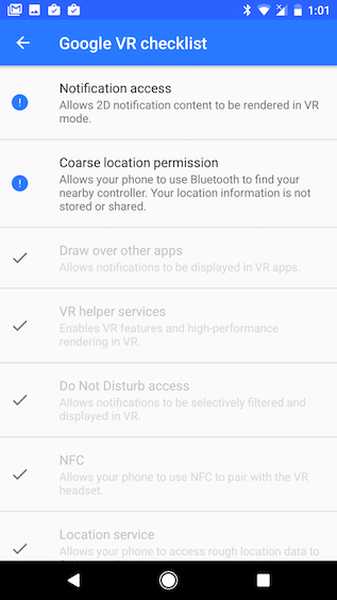
De Daydream-controller
Voordat u aan de slag gaat met het koppelen van de Daydream-controller met uw telefoon, moet u op de hoogte zijn van de verschillende knoppen die voor u beschikbaar zijn.
Op de voorkant van de controller ziet u vanaf de bovenkant:
1. Het Touchpad: u kunt vegen en op dit touchpad klikken om binnen de VR-omgeving te communiceren.
2. De App-knop: De functionaliteit van deze knop kan variëren afhankelijk van de app die u gebruikt. Het kan worden gebruikt om te pauzeren, menu's weer te geven, enz.
3. De Thuis knop: Je kunt op deze knop drukken om terug te keren naar het Daydream-huis. Of u kunt erop drukken en vasthouden om uw weergave opnieuw te bekijken.
Aan de zijkant heb je de Volume omhoog en volume omlaag knoppen die je kunt gebruiken om het volume van je Daydream-ervaring aan te passen.
De Daydream Controller koppelen aan je Android-telefoon
Nu je de app in principe hebt ingesteld en je weet welke knoppen beschikbaar zijn op de Daydream-controller, moet je deze koppelen met je telefoon. Ga hiervoor als volgt te werk:
De Daydream-app vraagt je automatisch om je controller in te schakelen. Simpel houd de "home" -knop ingedrukt op uw controller, en het zal automatisch koppelen met je telefoon. Als je klaar bent, tik je op 'Doorgaan met'En dat is alles, de controller wordt gekoppeld aan uw apparaat.
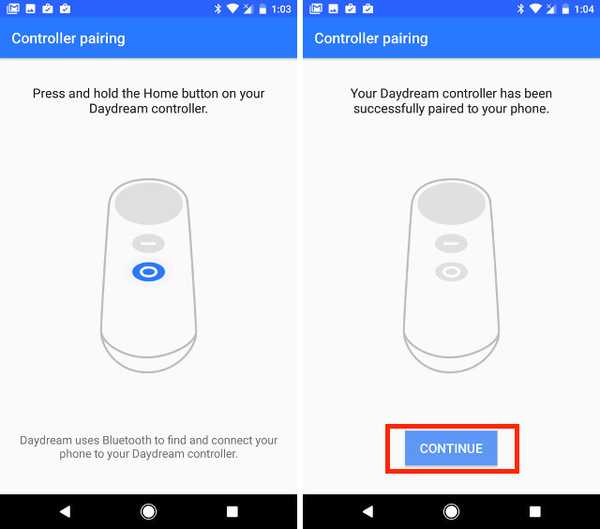
ZIE OOK: Google Pixel: wat maakt het beter dan andere Android-smartphones
Stel Daydream VR eenvoudig in
Nadat je deze stappen hebt voltooid, heb je de Daydream View-headset en -controller met je Daydream-compatibele Android-telefoon ingesteld. U kunt uw telefoon nu gewoon in de Daydream View-headset stoppen en de instructies op het scherm volgen om te leren hoe u Daydream gebruikt en hoe u met verschillende objecten in virtual reality kunt communiceren.
Nu je weet hoe je Daydream kunt instellen, ga je gang en geniet je van je reis naar virtual reality. Deel ook uw mening over Google Daydream en de hele VR-ervaring in de opmerkingen hieronder.















